Nemělo by být žádným překvapením, že Microsoft Word má doslova nesčetné množství funkcí, které svým uživatelům nabízí, což je nejpopulárnější a pravděpodobně nejlepší textový procesor pro počítače a všechny ostatní. Uživatelé aplikace Microsoft Word si mohou přizpůsobit množství různých věcí - od změny textu po přidání a formátování grafických prvků až po změnu barvy pozadí dokumentu. Ano, máte pravdu - pokud zadáváte dokument v aplikaci Microsoft Word, dokonce jste dali autonomii nad barvou pozadí dokumentu. Zatímco dokumenty vytvořené pro profesionální účely téměř nikdy nevyžadují vlastní pozadí nebo dokonce vlastní barvy pozadí, přizpůsobené barvy pozadí mají spoustu různých jiných použití a často se hodí.
Změna barvy pozadí dokumentu Word je možná ve všech verzích aplikace Microsoft Word a funguje také v zásadě stejně (i když v procesu existuje spousta variací podle toho, jakou verzi Wordu používáte) ve všech verzích textový procesor. Stejně jako většina ostatních funkcí a funkcí přizpůsobení, které Microsoft Word nabízí, je změna barvy pozadí v aplikaci Word docela jednoduchý postup.
Pokud chcete změnit barvu pozadí dokumentu Word, můžete to udělat takto:
- Otevřete dokument, u kterého chcete změnit barvu pozadí.
- Pokud používáte Word 2007 nebo Word 2010, přejděte na panelu nástrojů aplikace Word na kartu Rozvržení stránky . Na druhou stranu, pokud používáte Word 2013 nebo ještě novější verzi Wordu, přejděte na kartu Návrh na panelu nástrojů aplikace Word.
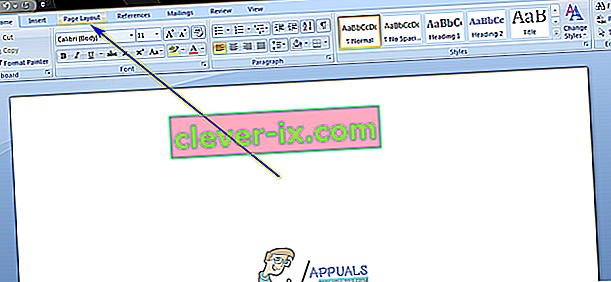
- V části Pozadí stránky klikněte na Barva stránky .
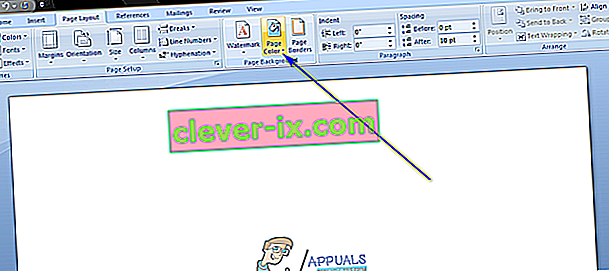
- Vyhledejte a klikněte na barvu, na kterou chcete změnit barvu pozadí dokumentu. Můžete si vybrat ze specifické sady standardních barev nebo ze sady barev motivů, které se liší od uživatele k uživateli v závislosti na tom, jaký motiv používají. Svůj motiv můžete zobrazit a / nebo změnit kliknutím na Motivy v části Motivy na stejné kartě Rozvržení stránky nebo Návrh, kde je umístěno tlačítko Barva stránky . Jakmile kliknete na požadovanou barvu, barva pozadí dotyčného dokumentu bude změněno na to.
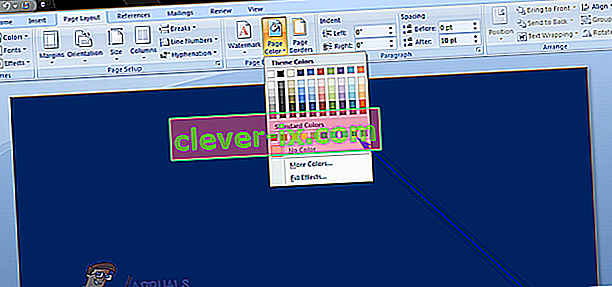 Poznámka:Pokud žádná z barev, které vidíte na paletách, nesplňuje vaše preference nebo vás nezajímá, můžete si vytvořit vlastní a vytvořit vlastní barvu kliknutím na Další barvy… . Pomocí nástrojů na kartách Standardní a Vlastní v okně Barvy můžete přijít s barvou, která dokonale vyhovuje vašim požadavkům. Jakmile narazíte na takovou barvu, klikněte na OK .
Poznámka:Pokud žádná z barev, které vidíte na paletách, nesplňuje vaše preference nebo vás nezajímá, můžete si vytvořit vlastní a vytvořit vlastní barvu kliknutím na Další barvy… . Pomocí nástrojů na kartách Standardní a Vlastní v okně Barvy můžete přijít s barvou, která dokonale vyhovuje vašim požadavkům. Jakmile narazíte na takovou barvu, klikněte na OK .
Je třeba poznamenat, že na pozadí dokumentu Word můžete udělat mnohem víc, než jej pouze naformátovat jednou konkrétní barvou. Na pozadí dokumentu Word můžete také přidat přechod, texturu, vzor nebo celý vlastní obrázek. Chcete-li tak učinit, jednoduše klikněte na Barva stránky > Efekty výplně ... , přejděte na kartu libovolného efektu výplně, který chcete použít, a nakonfigurujte a použijte požadovaný efekt. Barvu pozadí dokumentu Word můžete obnovit zpět na výchozí jednoduše kliknutím na Barva stránky > Žádná barva .
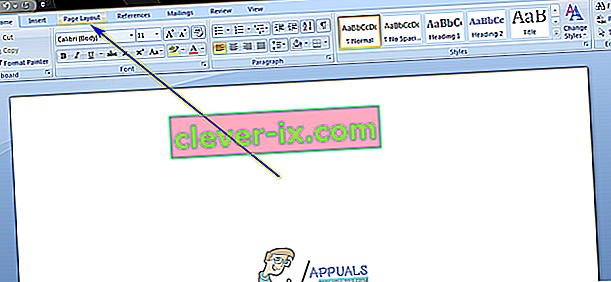
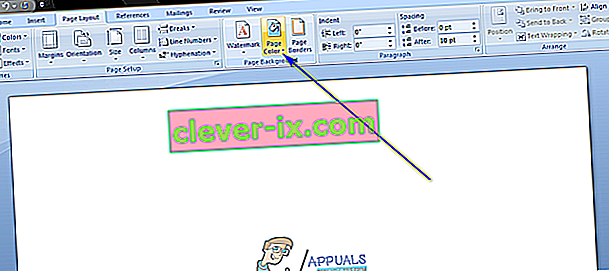
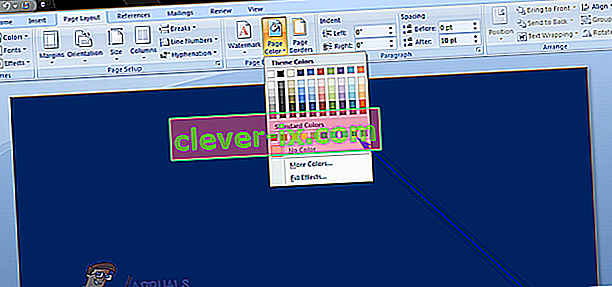 Poznámka:Pokud žádná z barev, které vidíte na paletách, nesplňuje vaše preference nebo vás nezajímá, můžete si vytvořit vlastní a vytvořit vlastní barvu kliknutím na Další barvy… . Pomocí nástrojů na kartách Standardní a Vlastní v okně Barvy můžete přijít s barvou, která dokonale vyhovuje vašim požadavkům. Jakmile narazíte na takovou barvu, klikněte na OK .
Poznámka:Pokud žádná z barev, které vidíte na paletách, nesplňuje vaše preference nebo vás nezajímá, můžete si vytvořit vlastní a vytvořit vlastní barvu kliknutím na Další barvy… . Pomocí nástrojů na kartách Standardní a Vlastní v okně Barvy můžete přijít s barvou, která dokonale vyhovuje vašim požadavkům. Jakmile narazíte na takovou barvu, klikněte na OK .

